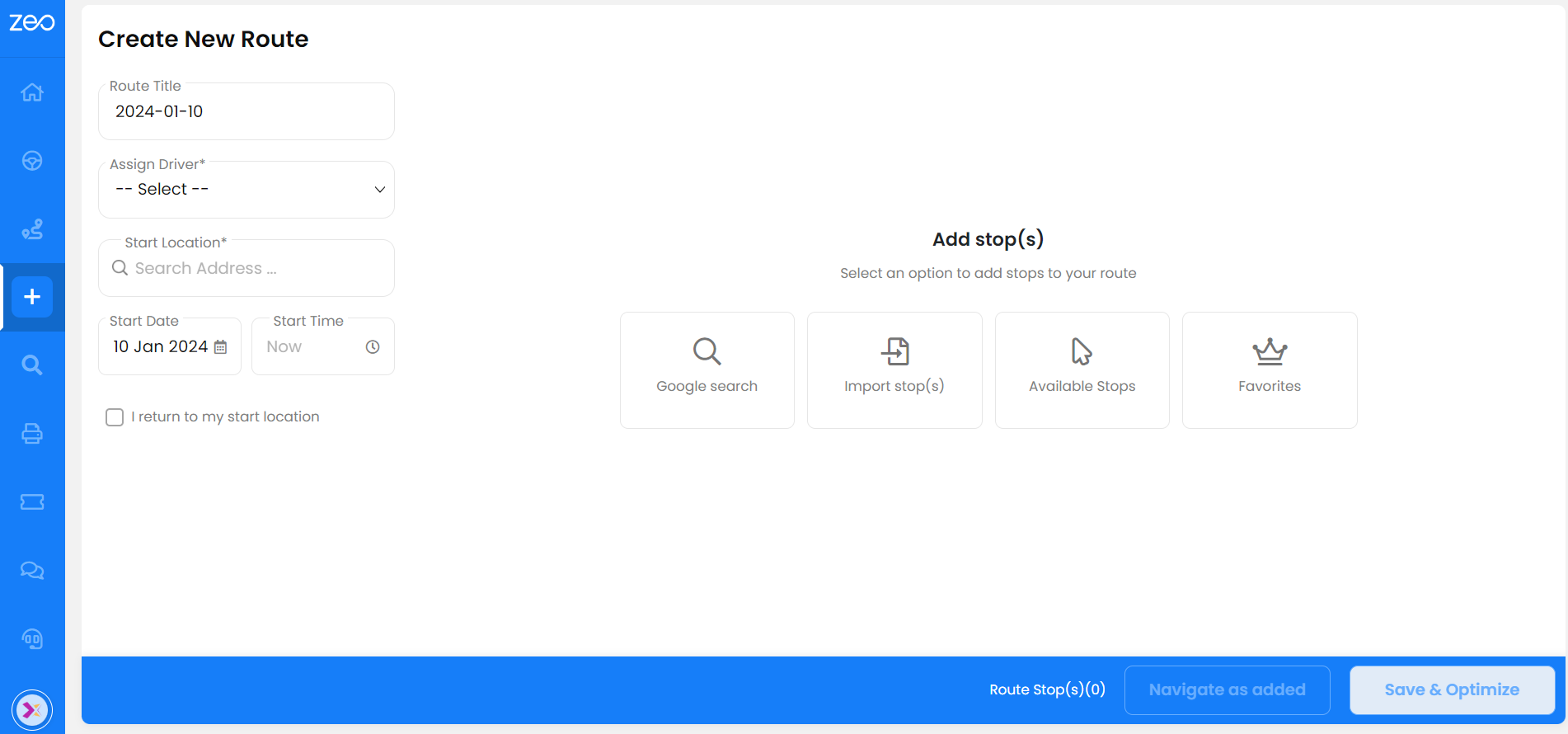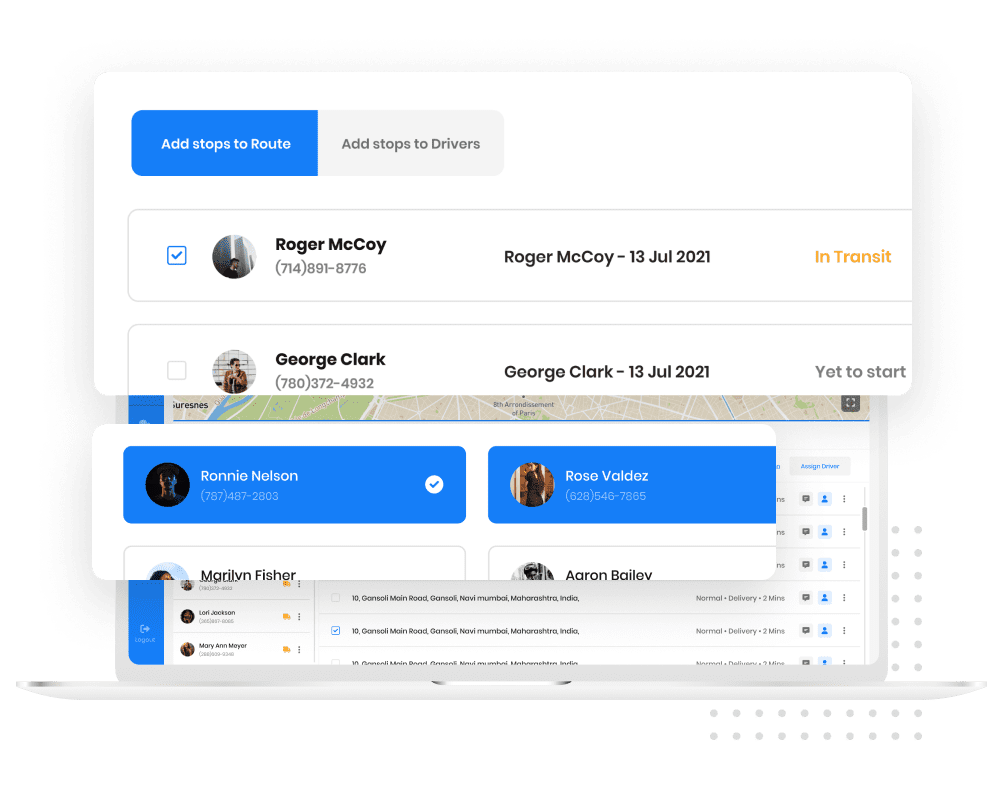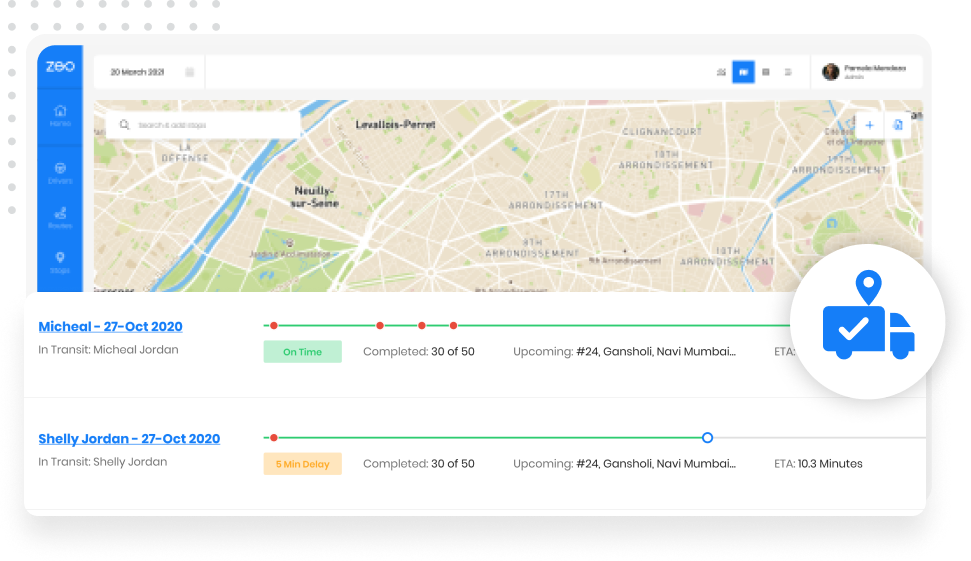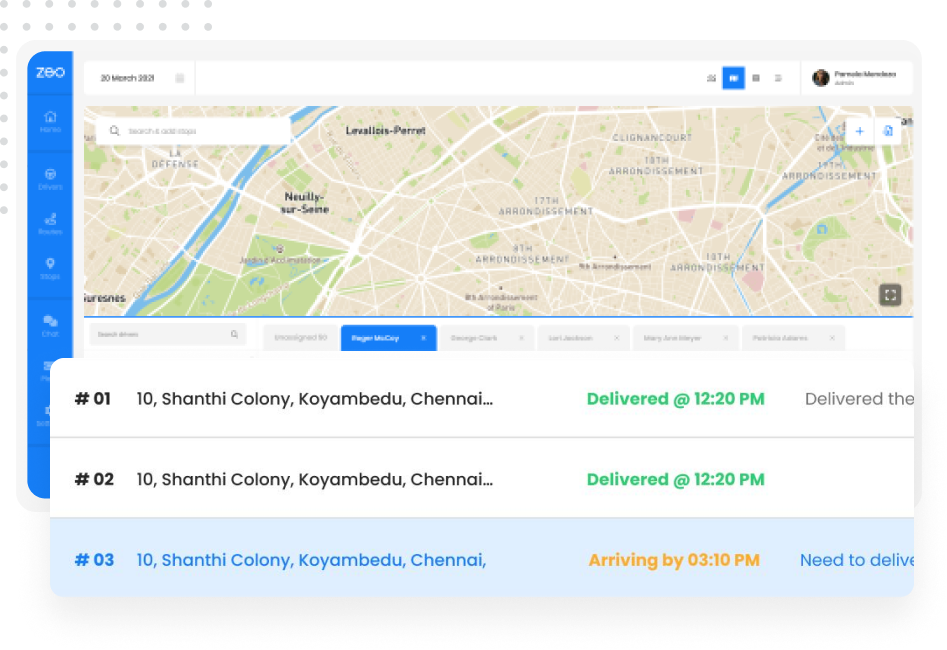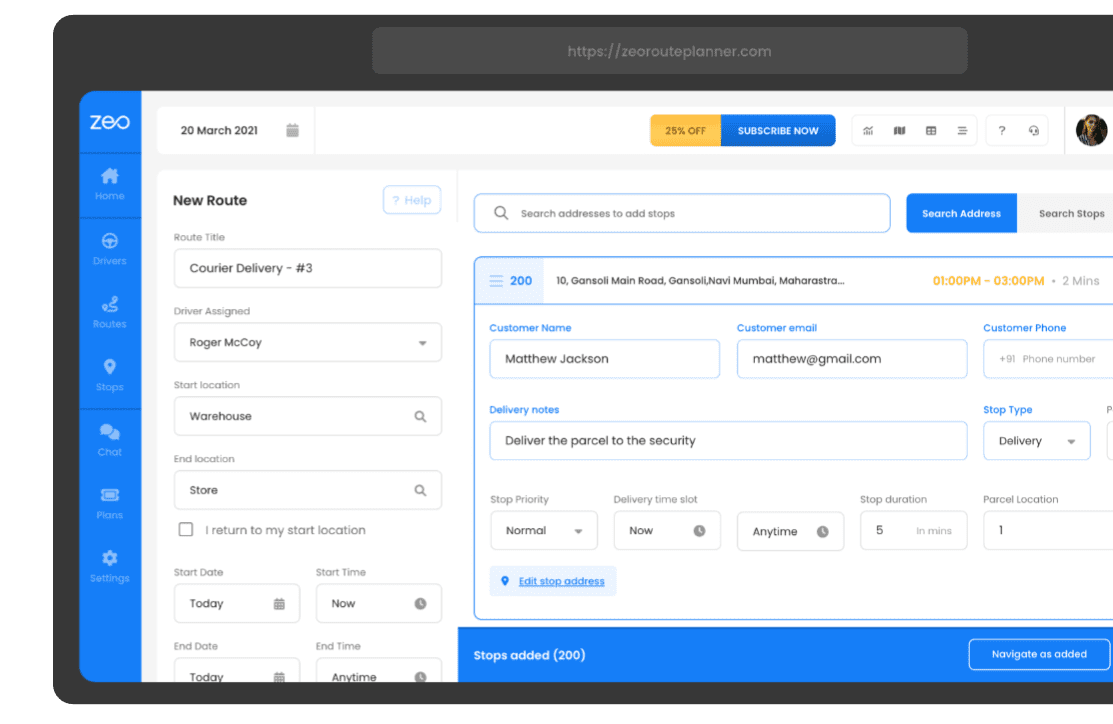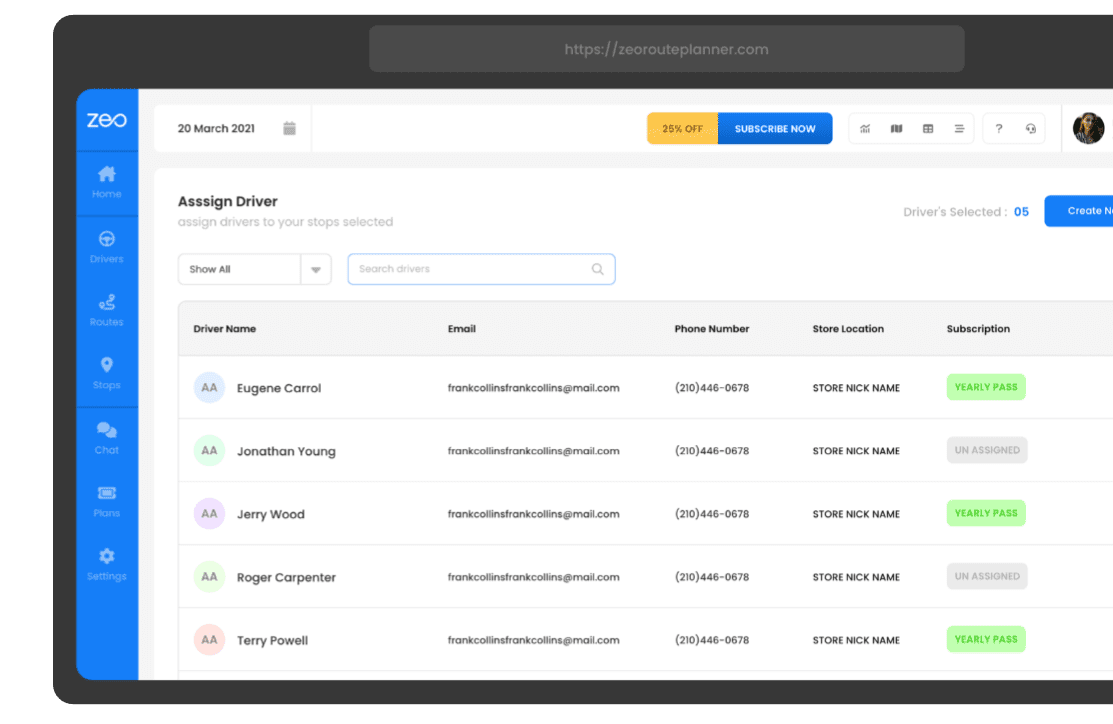Tervezze meg útvonalait
jobb és gyorsabban szállít
A Zeo egy modern útvonaloptimalizáló platform. Közvetlenül kódolás nélkül adjon hozzá és rendeljen hozzá megállókat a járművezetőknek.
Kevesebb, mint 15 percet vesz igénybe a beállítás.
Tekintse meg, hogyan rendelhet megállásokat közvetlenül a járművezetőkhöz kódolás nélkül
A Zeo egy modern útvonaloptimalizáló platform. Közvetlenül kódolás nélkül adjon hozzá és rendeljen hozzá megállókat a járművezetőknek. Kevesebb, mint 15 percet vesz igénybe a beállítás.
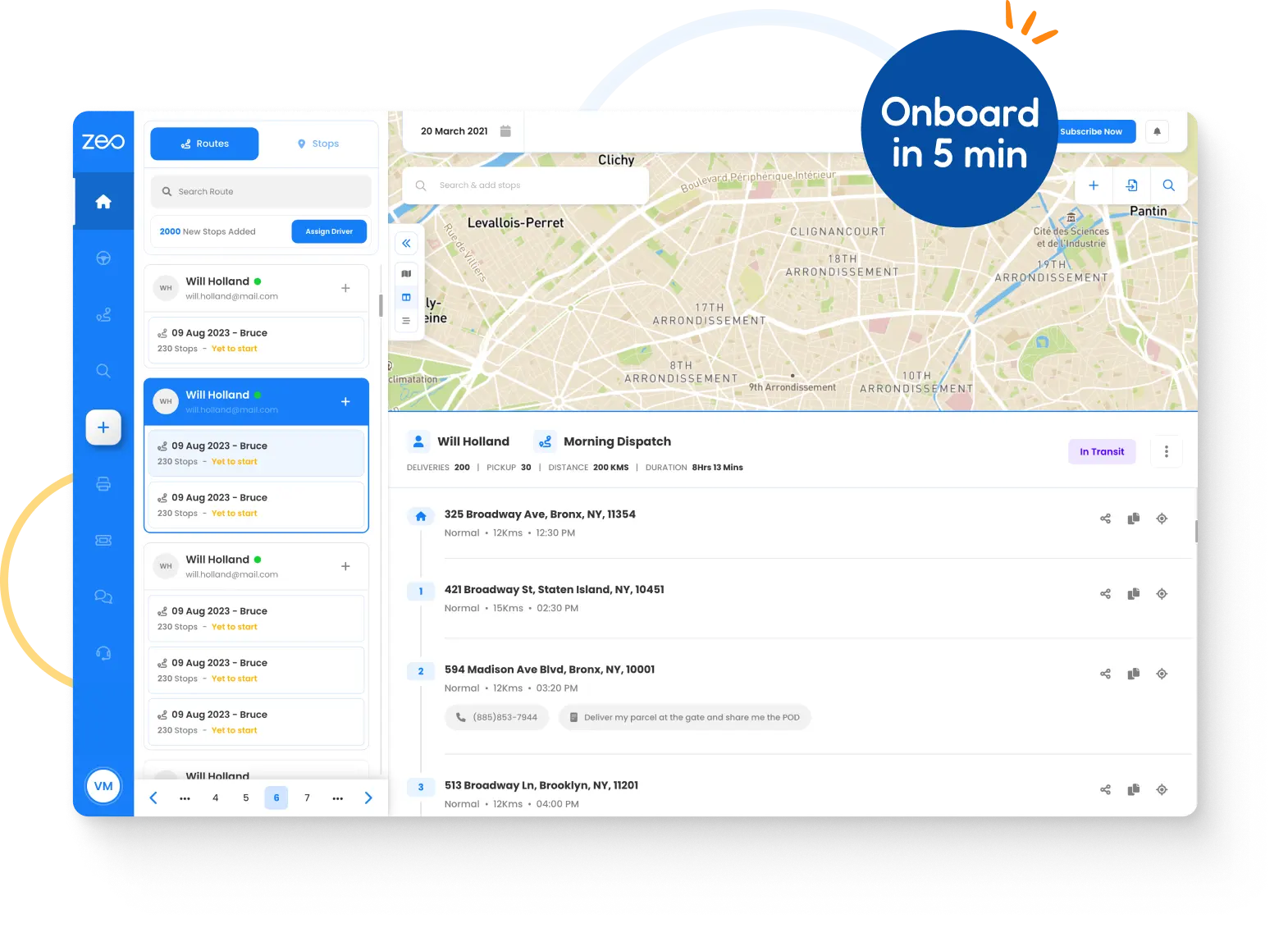

Vezető Támogató
Fedélzeti sofőrök öt percen belül
Töltsön fel megállókat, hozzon létre útvonalakat, és egyetlen kattintással rendeljen automatikusan több útvonalat a sofőrökhöz.
A megállók automatikus hozzárendelése a vezető rendelkezésre állása és a váltási idők szerint
Kiválaszthatja az összes hozzá nem rendelt megállót, és a Zeo intelligensen automatikusan hozzárendeli azokat az összes sofőrhöz a hely alapján.
Kövesse nyomon élő helyüket, és madártávlatból tájékozódjon a műveletekről
Növelje ügyfél-elégedettségi pontszámait azáltal, hogy láthatóságot biztosít a szállításról. Közvetlenül küldjön üzenetet az ügyfeleknek a becsült várható érkezési idejéről és a járművezető aktuális tartózkodási helyéről.
Kövesse nyomon az útvonal haladását, és kapjon részletes jelentéseket
Tudja, mely sofőrök szállítottak legtöbbet időben? Az átlagos sebesség, amellyel vezettek? Hány szállítást értékeltek magasra.
Hozzon létre egy optimalizált útvonalat 3 egyszerű lépés
Útvonal létrehozása és automatikus hozzárendelés
1 Feltöltés leáll
- Adja hozzá megállóit, ahogy akarja; google keresőn, excelen keresztül
- Integrálás Shopify, Wix stb.
2 Adja meg a Követelményeket
Kövesse a konkrét lépéseket, hogy a lehető legjobb eredményt érje el a feltöltött megállók esetében.
3 Hozzárendelés az illesztőprogramokhoz
Nem kell többé manuálisan eldönteni, hogy melyik vezetőnek melyik megállója legyen. Csak szerezze be a megállókat, és egyetlen gombnyomással rendeljen megállót akár 200 járművezetőhöz.
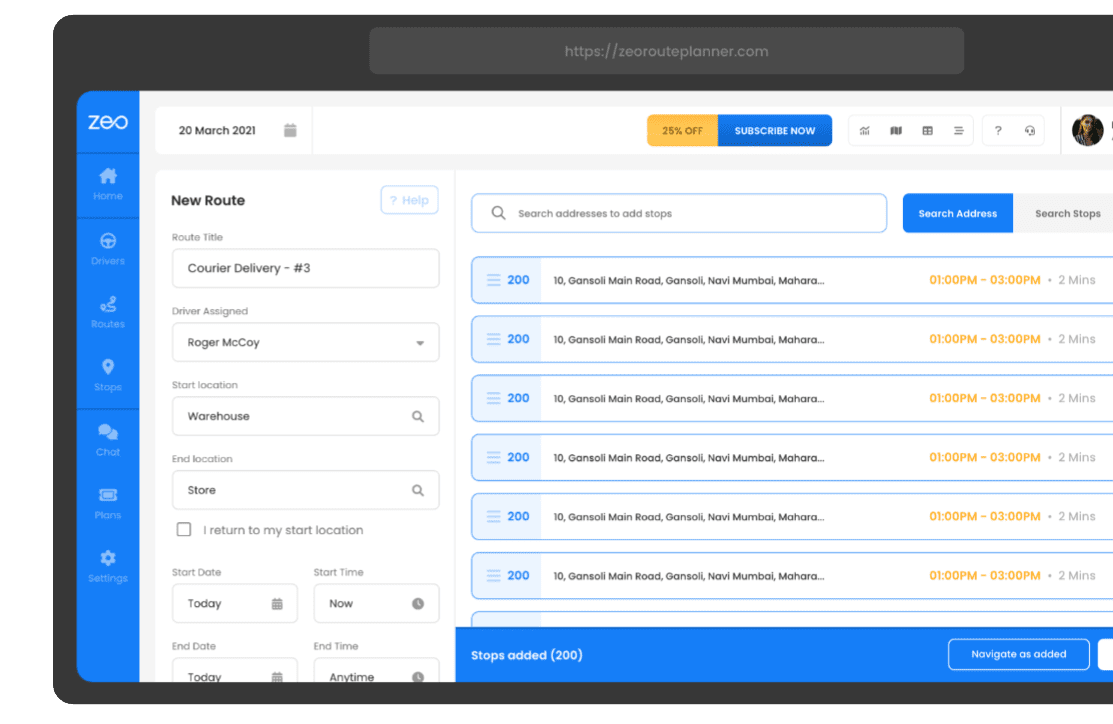
# 1 értékelt Az útvonaltervező szoftver termelékenységéhez, időhöz és költségeihez










Megbízható 10,000 + Vállalkozások az optimalizált útvonalakért
Több mint használta 1.5mn sofőrök keresztben 150 országokat, hogy gyorsabban fejezzék be munkájukat!
Jellemzők
Flottamenedzser
Problémamentes ütemezés az útvonalakhoz, hogy áttekintést kapjon a járművezetői munkaterhelésről, és jobban megtervezhesse napi tevékenységét
Adja meg az összes üzletével kapcsolatos információt a zeo-nak, rendeljen hozzá illesztőprogramokat az üzletekhez és definiálja a szolgáltatási területeket, és kérjen egyedi útvonalakat közvetlenül az üzletből
Ellenőrzött visszaigazolást szeretne ügyfeleitől? Kapcsolja be a kézbesítési igazolást, kérjen aláírást, képet vagy egyszerű szállítólevelet
Ossza meg sofőrje élő helyét, útvonaladatait és várható érkezési idejét egyetlen kattintással. Nincs több kommunikációs hézag és végtelen hívás
Elakadtál valahol Zeóval? Élő támogatás, hogy válaszoljon minden kérdésére, és jobban megértse igényeit
Részletes jelentéseket és összefoglalókat kaphat az útvonalakról, áttekintheti a megrendelések teljesítését és az egyes útvonalak rendelési állapotát.
Szeretne beszélni sofőreivel, amíg úton vannak? Kérjen frissítéseket, küldjön fájlokat, és kezelje kétségeit a Zeo üzenet rovatán keresztül.
Adja meg az összes üzletével kapcsolatos információt a zeo-nak, rendeljen hozzá illesztőprogramokat az üzletekhez és definiálja a szolgáltatási területeket, és kérjen egyedi útvonalakat közvetlenül az üzletből
Használja az eszközt a kívánt nyelven. Folyamatosan újabb nyelveket adunk hozzá minden felhasználónk számára
Használja az eszközt a kívánt nyelven. Folyamatosan újabb nyelveket adunk hozzá minden felhasználónk számára
Határozza meg a jármű kapacitását, a parcellaértékeket, a maximális térfogatot és rendelje hozzá a járművezetőkhöz
Adja hozzá logóját, márkaszíneit, és küldjön testreszabott üzenetet ügyfeleinek